
סרגל הכלים AutoCAD, אשר נקרא גם את הסרט, הוא "לב אמיתי" של ממשק התוכנית, כך אובדן שלה מהמסך מכל סיבה שהיא יכול לעצור את העבודה.
מאמר זה יגיד כיצד להחזיר את סרגל הכלים ב- Autocada.
קרא על הפורטל שלנו: כיצד להשתמש AutoCAD
כיצד להחזיר את סרגל הכלים ב - AutoCAD
1. אם אתה מוצא כי כרטיסיות מוכרות ולוחות חסרים בחלק העליון של המסך - לחץ על השילוב של מקשים חמים "Ctrl + 0" (אפס). באותו אופן, אתה יכול להשבית את סרגל הכלים על ידי שחרור שטח פנוי יותר על המסך.
רוצה לעבוד ב- AutoCAD מהר יותר? קרא מאמר: מקשים חמים ב AutoCAD
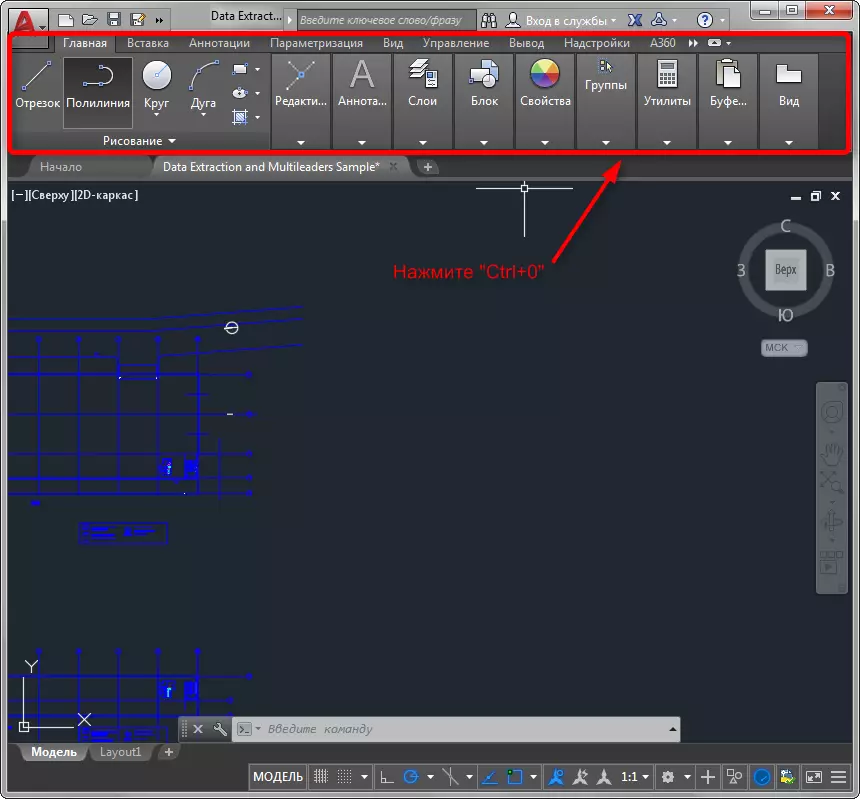
2. נניח שאתה עובד בממשק הרכב הקלאסי ואת החלק העליון של המסך נראה כמו שמוצג צילום מסך. כדי להפעיל את הקלטת עם הכלים, לחץ על הכרטיסייה "שירות", ולאחר מכן "לוחות" ו "קלטת".
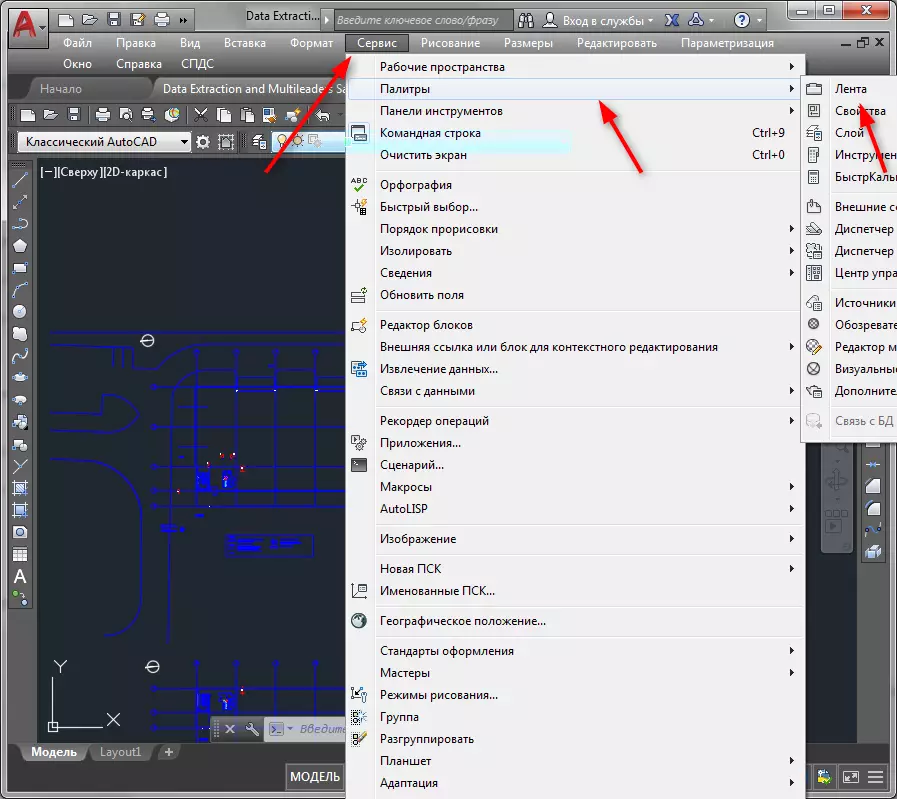
3. באמצעות autoades, אתה עשוי לגלות כי הקלטת שלך עם כלים נראים כך:

אתה צריך גישה מיידית כלי pictograms. כדי לעשות זאת, פשוט לחץ על סמל קטן סמל. עכשיו יש לך קלטת מלאה שוב!

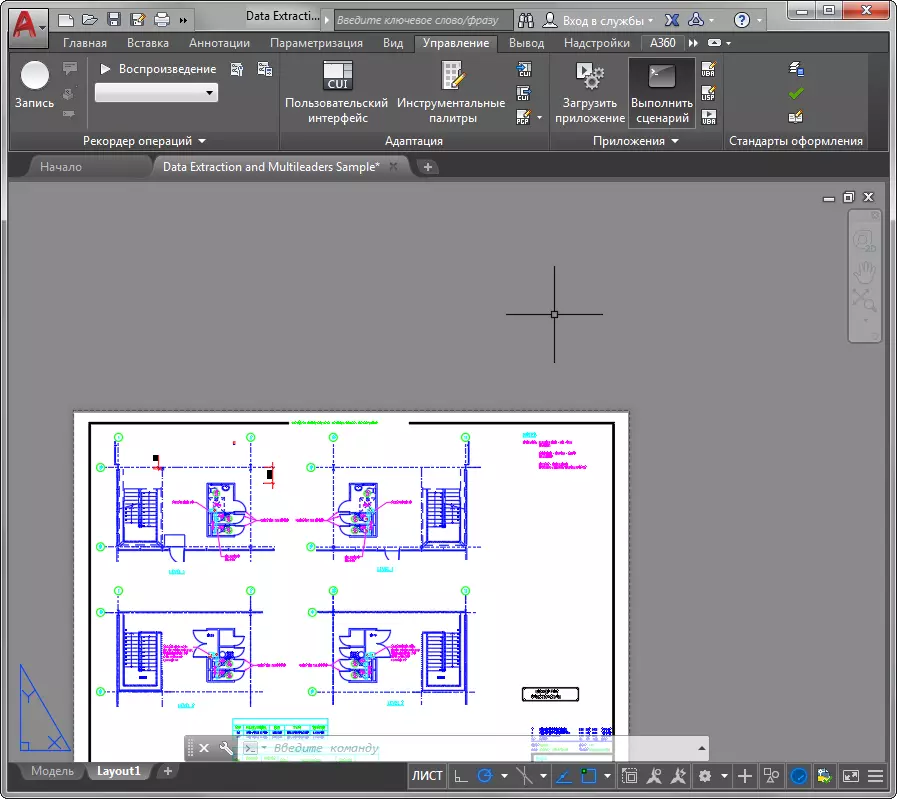
אנחנו ממליצים לקרוא: מה לעשות אם שורת הפקודה נעלמה לתוך AutoCAD?
עם פעולות מוחלטות כאלה, הפעלנו את סרגל הכלים. להתאים אותו כפי שאתה נוח לשימוש עבור הפרויקטים שלך!
